很多小伙伴在使用PotPlayer播放器进行较低画质视频播放时想要让视频画质得到提高,但又不知道该使用什么工具进行设置。其实在PotPlayer播放器中,我们只需要开启超分辨率功能,就能完成该设置。开启超分辨率功能的方法也很简单,我们只需要进入PotPlayer播放器的参数选项页面,然后在视频设置页面中将视频渲染器改为“内置Direct3D11视频渲染器”,接着将尺寸调整设置为自动选择,最后点击勾选“D3D11GPU超分辨率”选项即可。有的小伙伴可能不清楚具体的操作方法,接下来小编就来和大家分享一下PotPlayer开启超分辨率功能让低画质视频更高清的方法。
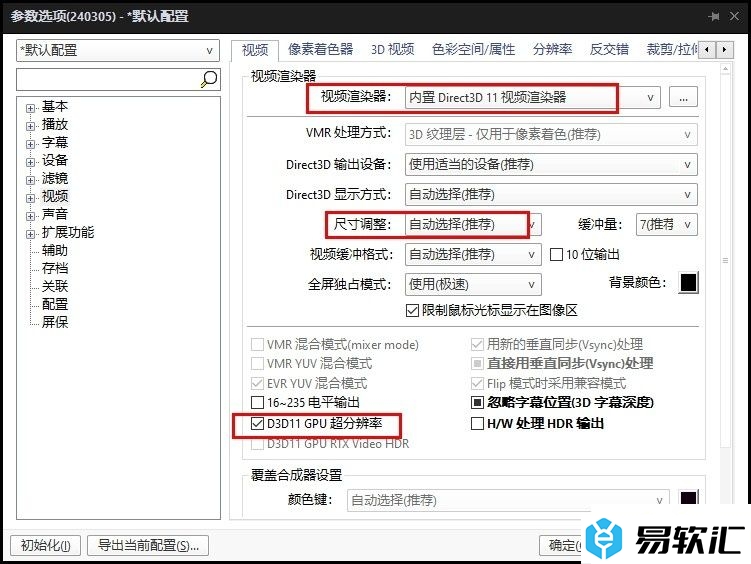
方法步骤
1、第一步,我们在电脑中点击打开PotPlayer播放器,然后在播放器页面中右键单击,接着在菜单列表中点击“选项”
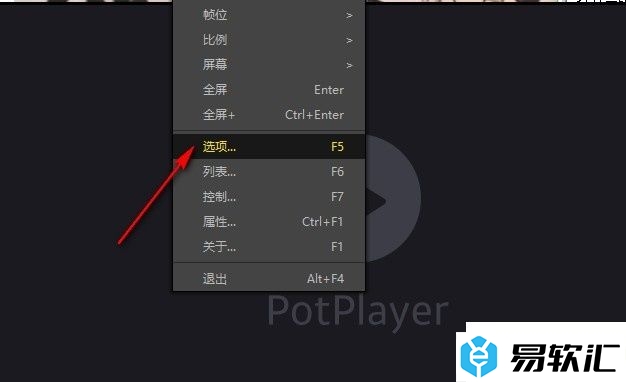
2、第二步,进入参数选项页面之后,我们在该页面的左侧列表中先找到“视频”选项,点击打开该选项
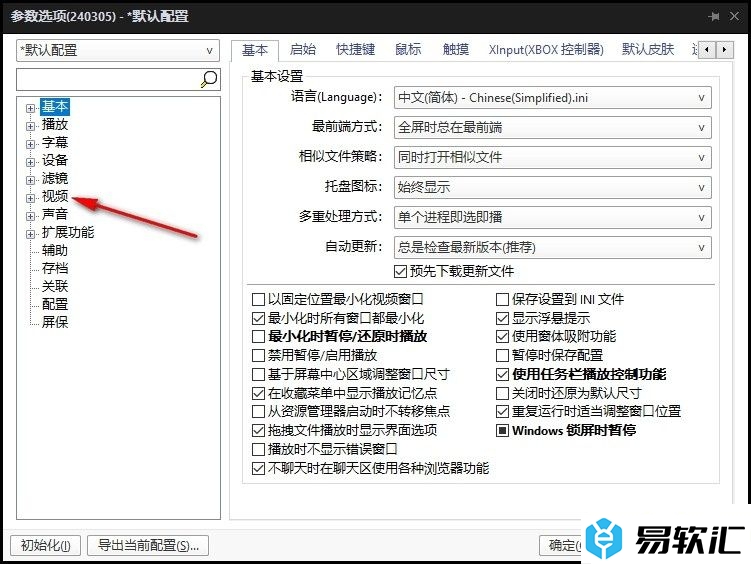
3、第三步,进入视频设置页面之后,我们在该页面中先打开“视频渲染器”选项,然后在下拉列表中选择“内置Direct3D11视频渲染器”选项
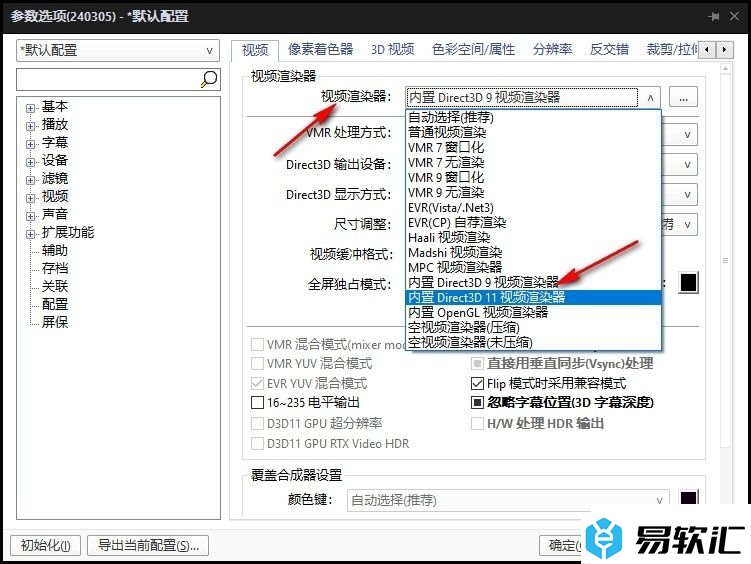
4、第四步,接着我们点击打开页面下方的“尺寸调整”选项,然后在下拉列表中选择“自动选择”选项
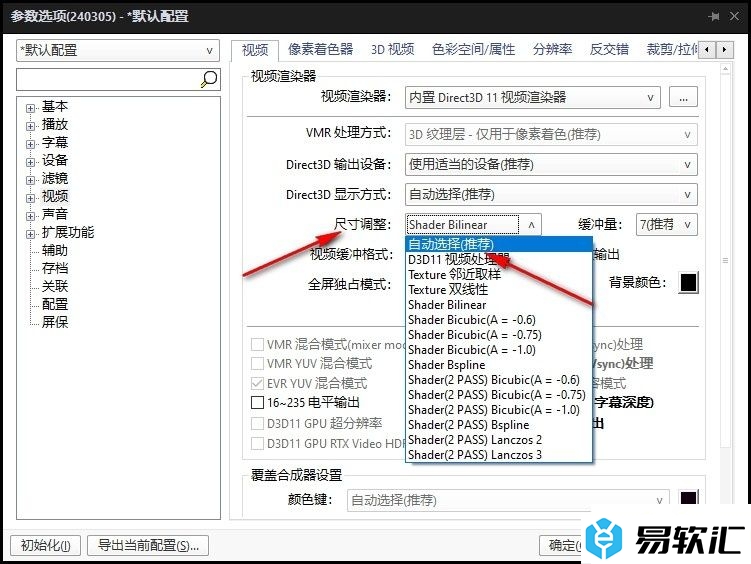
5、第五步,最后我们点击勾选“D3D11GPU超分辨率”选项,再点击页面下方的应用和确定选项即可
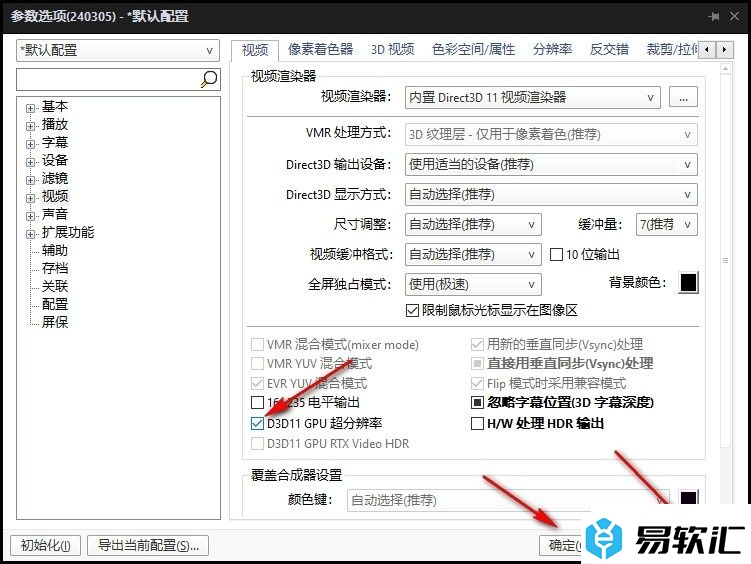
以上就是小编整理总结出的关于PotPlayer开启超分辨率功能让低画质视频更高清的方法,我们进入PotPlayer的参数选项页面,然后在视频设置页面中将视频渲染器设置为“内置Direct3D11视频渲染器”,接着将尺寸调整设置为自动选择,最后点击勾选“D3D11GPU超分辨率”选项即可,感兴趣的小伙伴快去试试吧。






